i排版編輯器是一款非常厲害的文字在線編輯軟件, 可以讓你飛快的編輯出非常漂亮的文字,讓你瞬間把自己的任務完成,需要的下載吧。
i排版編輯器樣式選擇
方法一:
1.選中需要添加樣式的內容
2.從左側樣式分類列表中選擇合適的樣式
3.點擊一下,內容直接替換
備注:本功能適用于所有【標題】【卡片】樣式
方法二:
1.從左側樣式分類列表中選擇合適的樣式
2.在所選擇的樣式中粘貼、輸入內容
i排版編輯器使用方法:
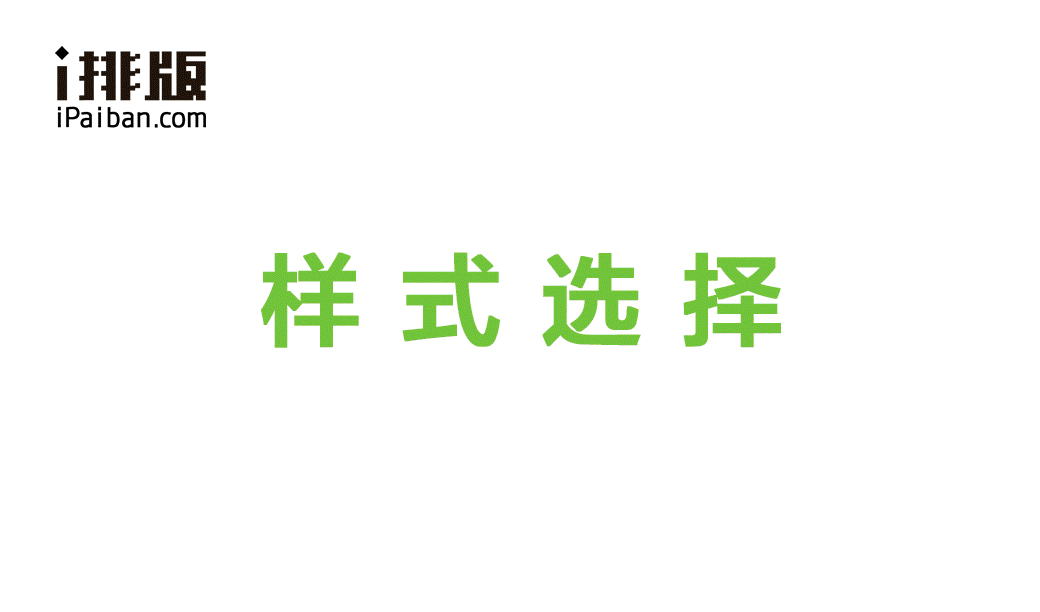
更換顏色方法:
1.在左側上方的顏色條中選擇顏色
2.或點擊顏色條最后的【+】添加自己喜歡的顏色
3.輸入顏色的RGB值,添加新的顏色
點擊顏色后,所有樣式全部換色,再選擇樣式就可以了

插入圖片
本地圖片:
1.點擊工具條中【圖片】按鈕
2.點擊【選擇圖片】,選擇1張或多張本地圖片
3.選擇【開始上傳】,上傳完成后點擊【確認】
4.本地圖片上傳成功
網絡圖片:
1.在網絡圖片中點擊鼠標右鍵,選擇【復制圖片】
打開i排版,在編輯框中,Ctrl+V或右鍵【粘貼】即可

圖片工具
1.點擊圖片,圖片工具條自動出現
2.選中圖片,點擊【替換】上傳新的圖片
3.一鍵【添加陰影】、【添加邊框】、【變為圓形/方形】
4.圖片工具條功能可疊加使用,再次點擊效果取消
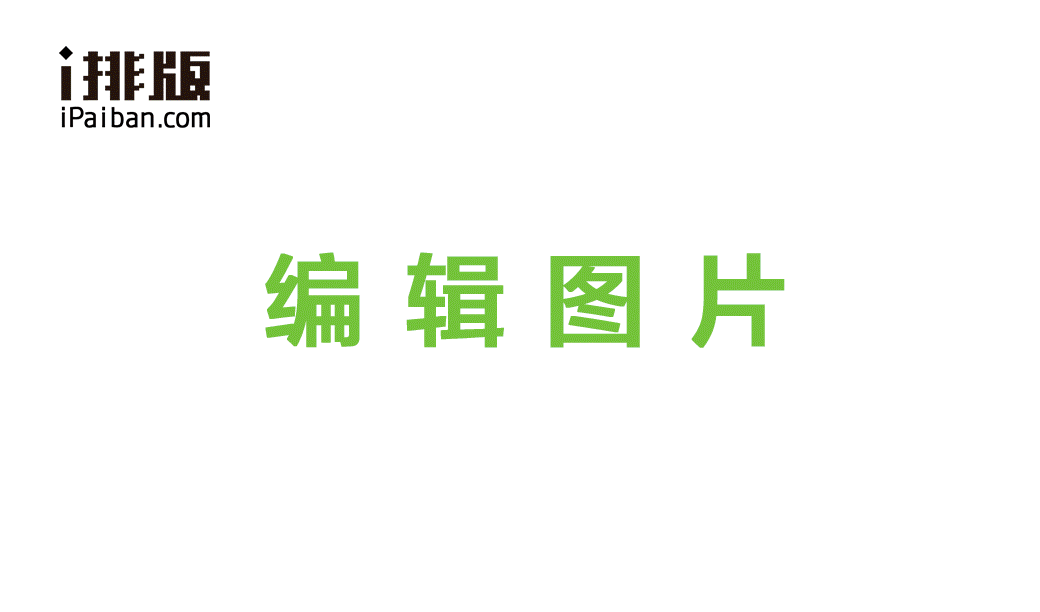
設置間距
1.在 i排版 中點擊或選中需要調整行間距的段落
2.在工具條中選擇【行間距】,選擇1倍、1.5倍、1.75倍、2倍
【推薦使用1.5倍或1.75倍,也可 Ctrl+A,對全文調整間距】

設置縮進
1.光標點擊需要縮進的段落,或Ctrl+A選擇全文
2.在工具條中選擇【縮進】,可設置0--4個字符的縮進效果
3.推薦使用0.5或1個字符

代碼編輯
1.點擊工具條中的源代碼【 HTML】按鈕,進入HTML編輯模式
2.在代碼編輯界面直接寫代碼或者粘貼代碼內容
3.完成編輯好,再次點擊【HTML】按鈕,回到正常編輯狀態
備注:部分瀏覽器點擊HTML后未出現代碼,需要再多點兩次

保存草稿
1.注冊并登陸i排版,完成文章編輯與排版
2.點擊【保存】,填寫標題、作者、摘要,上傳封面
3.選擇【保存草稿】
保存的草稿可以在個人中心的草稿箱查看
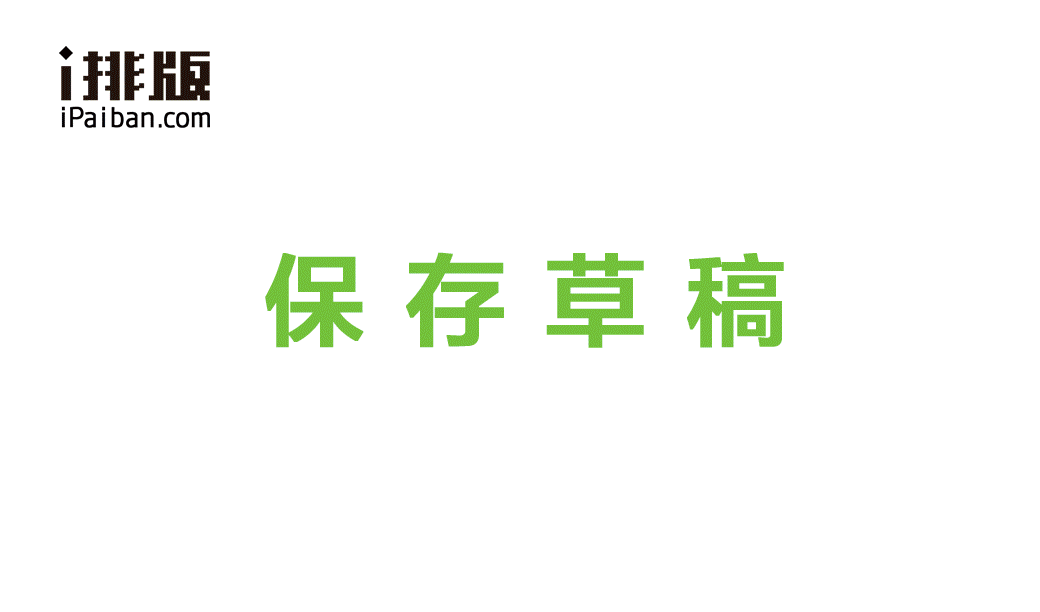
編輯草稿
1.注冊并登陸i排版,點擊用戶名選擇或進入后臺【草稿箱】
2.點擊【編輯】按鈕,跳轉進入編輯頁面
3.不需要的草稿可選擇【刪除】
4.再次點擊保存,直接存入原來的草稿中,無需重新填寫信息
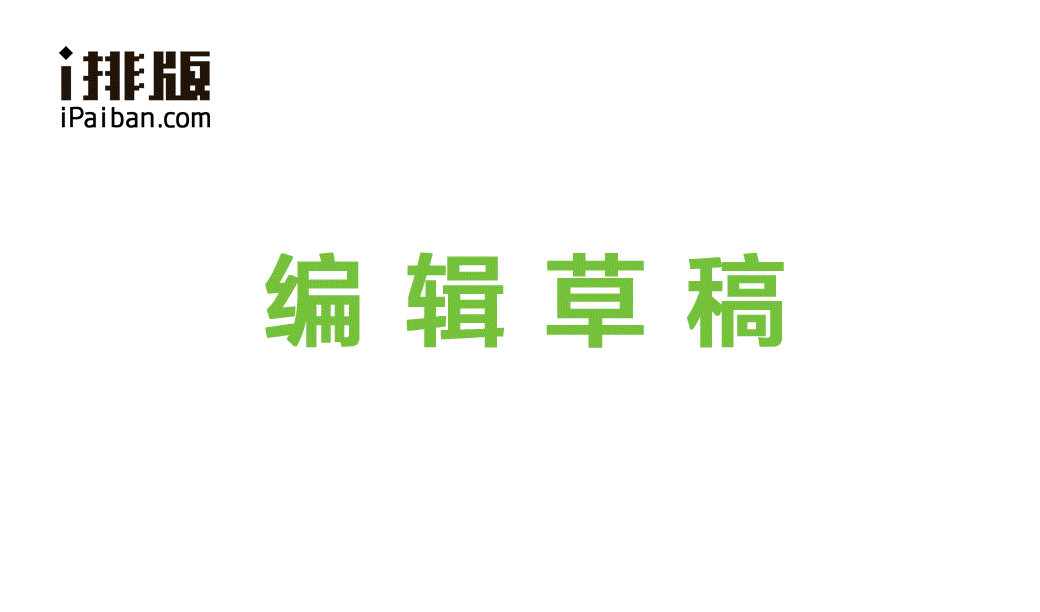
設置簽名
1.注冊并登陸i排版
2.點擊用戶名進入個人中心,點擊【我的素材>我的簽名】
3.設置簽名名稱,在編輯框中制作內容,粘貼進頁頭、頁尾輸入框
4.點擊保存

使用簽名
1.注冊并登陸i排版,在i排版中編輯內容
2.點擊【我的簽名】,選擇要添加的簽名
【簽名自動添加到文章頁頭與頁腳的位置】

滑動式樣
1.打開 ipaiban ,選擇【卡片】類別中的滑動樣式
2.在編輯框中分別點擊滑動樣式中的示例圖,通過圖片工具條,依次進行圖片替換
3.全部替換完成后,通過滑動圖查看最終效果
4.請使用快捷鍵 Ctrl+C 或 command+C、Ctrl+V 或 command+V 進行復制粘貼
【備注:替換圖片時盡量保持大小一致;圖片尺寸按照寬度 300px同比例縮放】
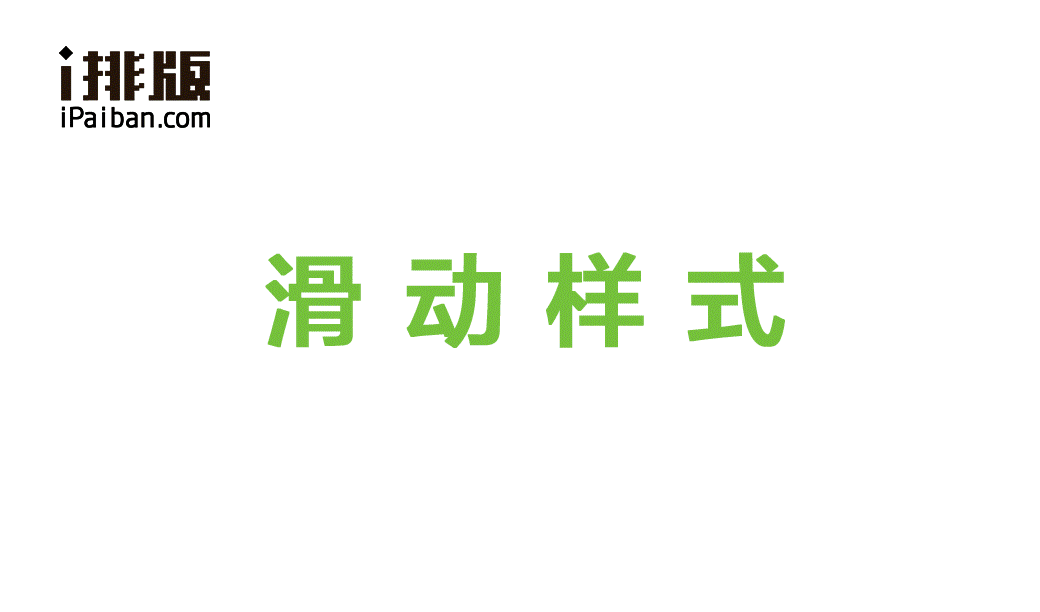
彈幕式樣
1.打開 ipaiban ,選擇【彈幕】類別中的彈幕樣式
2.在編輯框中點擊樣式中的示例圖,通過圖片工具條,進行圖片替換
3.點擊右上角HTML,找到text標簽替換文字。
4.請使用快捷鍵 Ctrl+C 或 command+C、Ctrl+V 或 command+V 進行復制粘貼
詳細教程請點擊 微信圖文也能玩彈幕啦~(內附教程GIF)
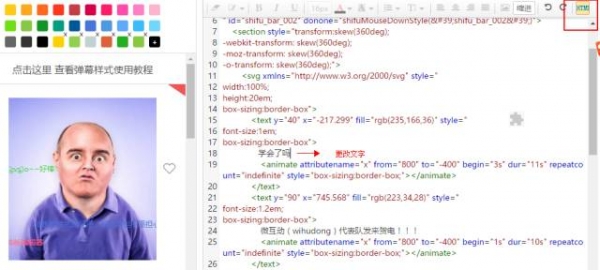
注意事項
1.如果大家在 i排版 中排版超過半個小時,存在于服務區斷開連接的可能,建議您先復制全文,然后刷新網站,再粘貼回編輯區,然后保存
2.保存前,一定已經登錄了郵箱賬號(網站右上角是郵箱號),才能保存成功。游客模式下,無法保存草稿
- PC官方版
- 安卓官方手機版
- IOS官方手機版














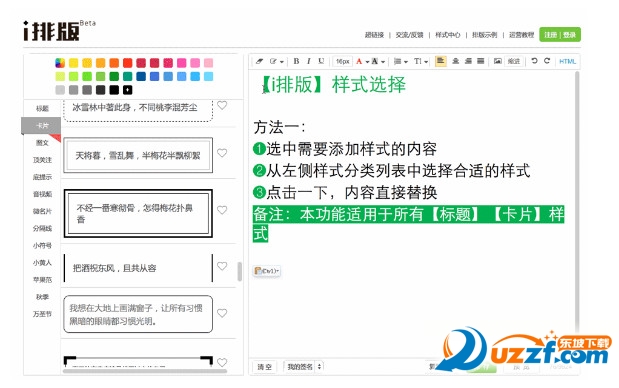
 xara3d5(3D文字制作工具)5.02 綠色版
xara3d5(3D文字制作工具)5.02 綠色版
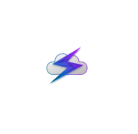 雨滴ESO優化軟件1.2 官方版
雨滴ESO優化軟件1.2 官方版
 小說角色更名器軟件1.0.0 綠色免費版
小說角色更名器軟件1.0.0 綠色免費版
 守柔拼音居士改良版3.0 免費版
守柔拼音居士改良版3.0 免費版
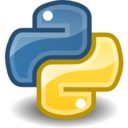 鼠標右鍵增加新建python軟件1.0 綠色版
鼠標右鍵增加新建python軟件1.0 綠色版
 少爺seo偽原創工具1.0破解版
少爺seo偽原創工具1.0破解版
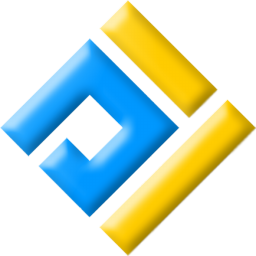 捷宇智匯星成冊掃描儀軟件1.18 廠家最新版
捷宇智匯星成冊掃描儀軟件1.18 廠家最新版
 掛載字體軟件1.0 綠色版
掛載字體軟件1.0 綠色版
 小螞蟻微信編輯器2020中秋國慶3.2 最新版
小螞蟻微信編輯器2020中秋國慶3.2 最新版
 EditPlus官方版(附激活教程)5.3.3252綠色漢化版
EditPlus官方版(附激活教程)5.3.3252綠色漢化版
 PenMail(電子親筆信)2.22 中文綠色版
PenMail(電子親筆信)2.22 中文綠色版
 GoHide完美破解版4.43 最新漢化版
GoHide完美破解版4.43 最新漢化版
 Capture2Text圖片文字識別工具4.6.2 免費專業版
Capture2Text圖片文字識別工具4.6.2 免費專業版
 子辰記事本軟件1.0 綠色版
子辰記事本軟件1.0 綠色版
 華爾茲目錄樹生成器1.0綠色版
華爾茲目錄樹生成器1.0綠色版
 Fake404原創大師軟件1.0 綠色免費版
Fake404原創大師軟件1.0 綠色免費版
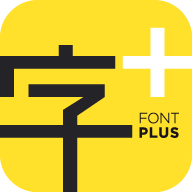 方正字加客戶端0.9.7.9 免費版
方正字加客戶端0.9.7.9 免費版
 雨點寫作1.0 免費版
雨點寫作1.0 免費版
 詞庫偽原創工具1.0 綠色免費版
詞庫偽原創工具1.0 綠色免費版
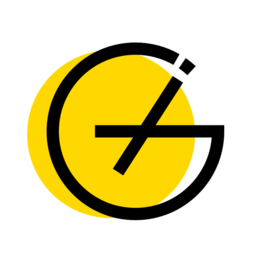 Gridea軟件0.8.1 最新版
Gridea軟件0.8.1 最新版
 黑洞OCR文字識別小程序1.3 綠色免費版
黑洞OCR文字識別小程序1.3 綠色免費版
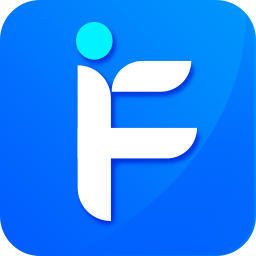 ifonts字體助手客戶端2.4.0 最新版
ifonts字體助手客戶端2.4.0 最新版
 文字轉語音全能王V9.9 官方版
文字轉語音全能王V9.9 官方版
 碼字貓軟件1.1.4 官方綠色版
碼字貓軟件1.1.4 官方綠色版
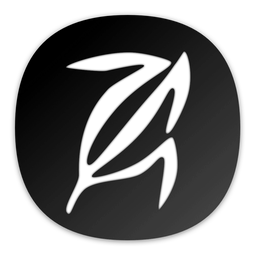 荊棘電腦寫作0.1.0 最新版
荊棘電腦寫作0.1.0 最新版
 全百科智能段落排版工具綠色版
全百科智能段落排版工具綠色版
 大作家自動寫作軟件5.6.0大師版
大作家自動寫作軟件5.6.0大師版
 一鍵排版精靈1.0 綠色免費版
一鍵排版精靈1.0 綠色免費版
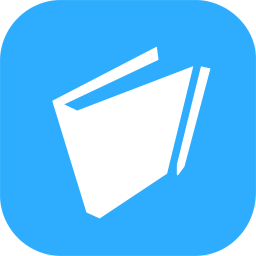 隨手寫FiiNote1.5.5.7 官方pc版
隨手寫FiiNote1.5.5.7 官方pc版





 PDF轉word工具(PDF To WORD Converter)3.0
PDF轉word工具(PDF To WORD Converter)3.0  win7字體修復大師1.0.0 綠色版
win7字體修復大師1.0.0 綠色版 福昕高級PDF編輯器企業版破解版9.0綠色便攜
福昕高級PDF編輯器企業版破解版9.0綠色便攜 英文連筋字體大全(TTF英文連筋字體大全)【共
英文連筋字體大全(TTF英文連筋字體大全)【共 圖片文字提取(識別看看TryOCR)6.5 中文綠色
圖片文字提取(識別看看TryOCR)6.5 中文綠色 全能PDF編輯器(Nitro PDF Pro)9.0.2.37 漢化
全能PDF編輯器(Nitro PDF Pro)9.0.2.37 漢化 typora編輯器0.9.70 免費版
typora編輯器0.9.70 免費版 Notepad++(編程代碼編輯器)7.3.3綠色版
Notepad++(編程代碼編輯器)7.3.3綠色版